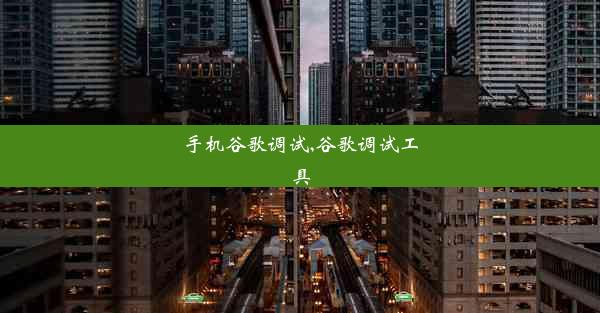谷歌浏览器无法上网win7旗舰版下载—谷歌浏览器无法上网win7旗舰版下载软件
 谷歌浏览器电脑版
谷歌浏览器电脑版
硬件:Windows系统 版本:11.1.1.22 大小:9.75MB 语言:简体中文 评分: 发布:2020-02-05 更新:2024-11-08 厂商:谷歌信息技术(中国)有限公司
 谷歌浏览器安卓版
谷歌浏览器安卓版
硬件:安卓系统 版本:122.0.3.464 大小:187.94MB 厂商:Google Inc. 发布:2022-03-29 更新:2024-10-30
 谷歌浏览器苹果版
谷歌浏览器苹果版
硬件:苹果系统 版本:130.0.6723.37 大小:207.1 MB 厂商:Google LLC 发布:2020-04-03 更新:2024-06-12
跳转至官网

随着互联网的普及,谷歌浏览器因其简洁的界面和强大的功能,成为了许多用户的首选。有些用户在使用Win7旗舰版系统时,可能会遇到谷歌浏览器无法上网的问题。本文将为您详细介绍如何解决这一问题,并提供谷歌浏览器的下载方法。
一、检查网络连接
当您遇到谷歌浏览器无法上网的问题时,应该先检查您的网络连接是否正常。您可以尝试以下几种方法:
- 重启路由器或调制解调器。
- 检查网络线缆是否连接牢固。
- 尝试使用其他设备连接网络,以确认网络问题是否出在设备上。
二、更新谷歌浏览器
有时候,谷歌浏览器无法上网可能是由于浏览器版本过旧,导致兼容性问题。您可以尝试更新谷歌浏览器到最新版本,以下是更新步骤:
- 打开谷歌浏览器,点击右上角的三个点。
- 选择帮助 > 关于Google Chrome。
- 如果浏览器检测到新版本,将自动下载并安装。
三、清理浏览器缓存
浏览器缓存可能会影响网络连接,您可以尝试清理缓存来解决问题:
- 打开谷歌浏览器,点击右上角的三个点。
- 选择设置。
- 滚动到底部,点击高级。
- 在系统部分,点击清理浏览器数据。
- 勾选缓存和Cookie,然后点击清除数据。
四、重置浏览器设置
如果以上方法都无法解决问题,您可以尝试重置浏览器设置:
- 打开谷歌浏览器,点击右上角的三个点。
- 选择设置。
- 滚动到底部,点击高级。
- 在系统部分,点击重置浏览器设置。
- 确认重置操作。
五、下载谷歌浏览器
如果您需要下载谷歌浏览器,可以按照以下步骤操作:
- 打开浏览器,在搜索框中输入谷歌浏览器下载。
- 选择官方网站或其他可信赖的下载平台。
- 下载完成后,双击安装程序进行安装。
六、兼容性设置
对于Win7旗舰版系统,可能需要调整一些兼容性设置来确保谷歌浏览器正常使用:
- 右键点击谷歌浏览器的快捷方式。
- 选择属性。
- 在兼容性标签页中,勾选以兼容模式运行这个程序。
- 选择Windows 7或Windows 10等兼容模式。
- 点击应用和确定保存设置。
七、检查系统安全软件
某些安全软件可能会阻止谷歌浏览器访问网络,您可以尝试以下操作:
- 打开安全软件,进入设置。
- 查找网络设置或浏览器设置。
- 确保谷歌浏览器未被列入黑名单或被限制访问。
八、寻求专业帮助
如果以上方法都无法解决问题,建议您寻求专业技术人员帮助,或者联系谷歌浏览器官方客服获取进一步支持。